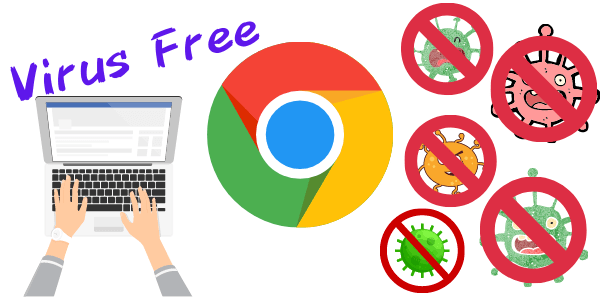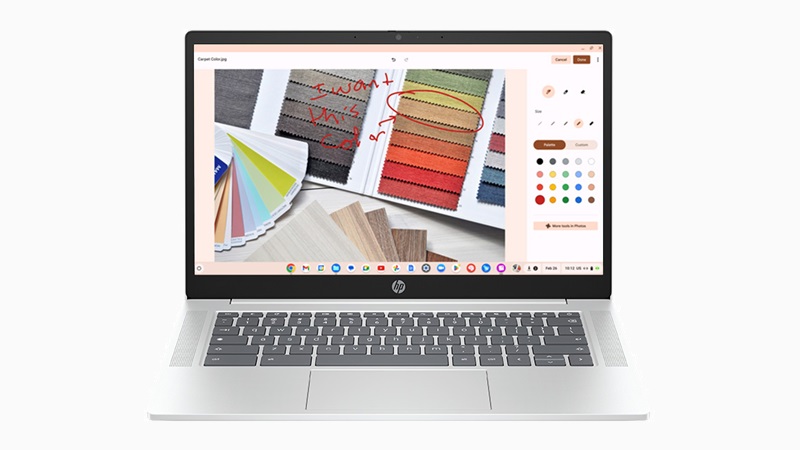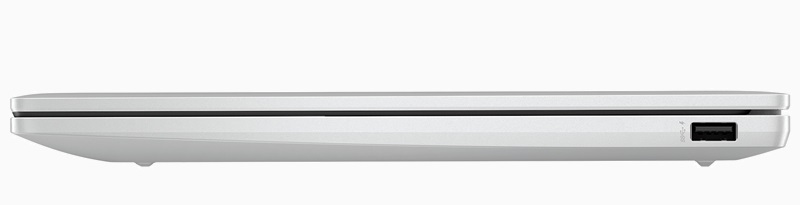3年ぶりのモデルチェンジで、CPU性能が大きく上がったChromebookです。そしてメモリが最大8GBと大きく、Wi-Fi 6Eにも対応しているのでサクサク使えます。
ただし、この点以外は低価格モデルのスペックなので、万人受けをするというよりは特定の人に合う機種だと思います。
また、ChromebookはGoogle PhotoやGoogle Chrome、ドキュメントやスプレッドシートなどGoogle製品を主に使う人に使いやすいです。
当サイトの評価は、このようになりました。
| スペック | [usr 3.8] |
|---|---|
| コスパ | [usr 3.5] |
| 総合評価 | [usr 3.6] |
特別にHP様より本サイト専用の割引クーポンを作っていただき、「税込み13.2万円以上の個人向けモデル」を購入した場合は、割引価格からさらに7%OFFになります。
こちらの割引クーポン
Contents
パソコンガイド専用割引クーポン
 HP様に当サイト向けの割引クーポンをご提供いただきました。下記リンクより本機を探して購入したら、割引が適用されます。ただし、ワークステーションなど一部の機種は非対象です。
HP様に当サイト向けの割引クーポンをご提供いただきました。下記リンクより本機を探して購入したら、割引が適用されます。ただし、ワークステーションなど一部の機種は非対象です。・個人向けモデル13.2万円(税込)以上の機種を購入で7%OFF
・法人向けモデル7.7万円(税込)以上の機種を購入で4%OFF
[広告]【提供:株式会社日本HP】
HP Chromebook x360 14a-nfのスペック
| CPU | Intel N100 Intel N200 |
|---|---|
| メモリ | LPDDR5-4800 4/8GB |
| ストレージ | eMMC 最大128GB |
| グラフィックス | 内蔵グラフィックス |
| ディスプレイ(14型) | FHD IPS液晶 タッチ ブライトビュー |
| OS | Chrome OS |
| 無線 | Wi-Fi 6E |
| 生体認証 | ― |
| WEBカメラ | HD |
| 寸法(幅×奥行×高さ) | 325.7 × 215.5 × 18.2mm |
| 重さ | 約1.45㎏ |
| バッテリー | 最大約12.2時間 |
| 標準保証 | 1年間 |
| 自動更新ポリシー | – |
| 価格 | 6.4万円~ |
<性能評価>
Chromebookの頭脳であるCPUはIntel N100かN200が搭載でき、ミドルクラスの性能になります。新モデルのN200の方が高いクロック数を持っていますが、基本的にほぼ同じくらいの性能です。
メモリは最新のLPDDR5でN100は4GBと普通、N200は8GBと大きく、ストレージはeMMCで最大128GBとなっています。
ストレージは小さくMicroSDカードで増設もできないので、外付けストレージやクラウドストレージを併用した方が良いです。
ディスプレイは14インチFHD IPS液晶で、光沢ありのタッチパネルと標準的ですが、輝度が250ニトと低めで、屋外で使うには暗いと思うこともあると思います。
その他のスペックはOSはWindowsじゃなくChrome OSで、無線はWi-Fi 6Eに対応です。そこそこコンパクトな筐体ですが、質量はちょっと14インチにしてはちょっと重たい1.45㎏、バッテリーは標準的な約12.2時間になります。
インターフェイスはかなり少ないので、接続するものがほとんどない人や、ハブを購入予定の人なら大丈夫と思います。
旧モデルとの比較
<左/本機種・右/旧モデル>
旧モデルのChromebook 14a-naは、2021年に発売された機種です。
| 本機種 | 旧モデル | |
| CPU | Intel N100 Intel N200 |
Pentium Silver N4500 Pentium Silver N5000 Pentium Silver N5030 |
| メモリ | LPDDR5-4800 8GB | DDR4-2400 4GB |
| ストレージ | eMMC 128GB | eMMC 64GB |
| ディスプレイ | FHD IPS | FHD IPS |
| 無線 | Wi-Fi 6E | Wi-Fi 5 |
| バッテリー | 12.2時間 | 11時間 |
| 重量 | 1.5㎏ | 1.33㎏ |
| 寸法 | 325.7 × 215.5 × 18.2㎜ | 326 × 220 × 18㎜ |
主な変更点はこちらです。
・CPU性能が大幅にアップ
・メモリがLPDDR5にアップグレード
・最大メモリ容量が8GBに
・最大ストレージ容量128GBに
・170g重くなった
・インターフェイスが少なくなった
CPUやメモリ性能は上がりましたが、インターフェイスが少なくなり、重たくなりました。
こちらは、プロセッサーの性能を表すCPU Markのスコアの比較です。
Passmarkスコア
オレンジ色・・・本機種 青・・・旧モデル
| Intel N100 | |
|---|---|
| Intel N200 | |
| Pentium Silver N5030 | |
| Pentium Silver N5000 | |
| Pentium Silver N4500 |
Chromebookとは?
| Chrome | Windows | |
| OS | Chrome OS | Windows |
| ブラウザ | 基本的にGoogle Chrome | Edge(好きなものを選択可能) |
| 保存 | 基本的にGoogle Drive | 基本的に内蔵ストレージ |
| ダウンロード | Google Play | Microsoft Store 各Webサイト |
| Office | △ | 〇 |
| セキュリティ | 完全自動 | 自分でも対処した方が良し |
Chromebookって何?って思う人も多いと思いますが、簡単に言うと「普通のノートパソコン」です。普通に使えます。
ただしOSがChrome OSなので、Androidスマホのパソコン版と言った感じです。Windowsパソコンとの大きな違いは、スペックと好きなものをダウンロードできるかどうかですね。
スペックで見ると、Chromebookには省電力で低い性能のCPUが搭載することが多いですが、Chrome OSってめちゃくちゃ軽いんです。なので、低性能CPUでもサクサク動きます。
また、Win PCは各Webサイトから好きなものをダウンロードできますが、ChromebookはGoogle Playからのみダウンロードができます。なので、「特殊なアプリやソフトをダウンロードしない」人は、特に気にならないと思います。
また、Chromebookはストレージが小さいので、パソコン本体にデータを保存せずに(保存してもOK)、クラウドにデータを保存するような仕様です。これは、いつでもどこでも、どのデバイスでも情報をシームレスに共有できるようにするためです。
セキュリティはGoogleが対処しており、基本的に自分で何かをすると言う必要はありません。検証済みのブートプロセスにより、起動するたびにシステムに悪意のある変更がされていないかを自動的に検出し、必要に応じてより安全なバージョンに戻します。
万が一変なサイトに飛んでしまっても、システムと切り離されているので、そのページを閉じればOKです。パソコンがウイルス感染したりすることはほぼ無いそうです。
ただし、ChromebookはMicrosoft Officeアプリが使用できない(オンライン版は使用可能)なので、どうしても仕事でMicrosoft Officeを使う人はWindowsパソコンが使いやすいかもしれません。
今回はWindows PCとの違いを解説しましたが、Androidタブレットとの違いは「ChromebookとAndroidの違い」を参考にどうぞ。
ミドルスペックCPUを搭載
Intel N200とN100はほぼ同じスペックで、4コア4スレッド、6MBキャッシュ、そしてTDPは6Wになります。
違う点は最大クロック数で、N200は3.7GHz、N100は3.4GHzになり、クロック数が高いほうが高い性能になります。
Windows PCとしてみた場合すごく低性能ですが、Chromebookだとサクサク快適に使えます。
こちらはCPUの性能を測るCPU Markスコアで、比較対象はWindows PCに搭載されるCPUです。
CPU Markスコア
オレンジ色・・・本機種 青・・・比較
| Core Ultra 7 155H | |
|---|---|
| Core Ultra 5 125H | |
| Core i5-1335U | |
| Core Ultra 5 125U | |
| Core 5 120U | |
| Core 7 150U | |
| Core Ultra 7 155U | |
| Core i7-1355U | |
| Core i3-1315U | |
| Core i5-1135G7 | |
| Core i3-N305 | |
| Core i3-1005G1 | |
| Intel N100 | |
| Intel N200 |
Geekbench 6はクロスプラットフォームのベンチマークで、CPUやGPUコンピューティングのスコアを計測できます。比較対象はChromebookやAndroidタブレットに搭載されるCPU/SoCです。
Geekbench 6 マルチコア
オレンジ色・・・本機種 青・・・比較
| Core i3-N305 | |
|---|---|
| Snapdragon 8+ Gen 1 | |
| Snapdragon 870 | |
| Intel N200 | |
| Intel N100 | |
| Snapdragon 870 | |
| MediaTek Kompanio 1300T | |
| MediaTek Dimensity 7050 | |
| Snapdragon 695 | |
| Snapdragon 750G | |
| MediaTek Helio G99 | |
| Snapdragon 690 5G | |
| Snapdragon 7c Gen 2 | |
| Ryzen 3 3250C | |
| Unisoc T610 |
Geekbench 6 シングルコア
オレンジ色・・・本機種 青・・・比較
| Snapdragon 8+ Gen 1 | |
|---|---|
| Intel N200 | |
| Core i3-N305 | |
| Intel N100 | |
| Snapdragon 870 | |
| MediaTek Dimensity 7050 | |
| Snapdragon 695 | |
| MediaTek Kompanio 1300T | |
| Snapdragon 750G | |
| MediaTek Kompanio 520 | |
| Snapdragon 690 5G | |
| Snapdragon 7c Gen 2 | |
| MediaTek Helio G90T | |
| Snapdragon 680 | |
| Unisoc T610 |
AndroidタブレットやChromebookでは、高い性能ですね。
その他の特徴
外観
そんなに安い機種じゃないですがベゼルがちょっと大きめで、低価格モデルに多い見た目です。
寸法は
・幅 325.7㎜
・奥行 215.5㎜
・高さ 18.2㎜
で、コンパクトな部類です。質量は1.45㎏と、若干平均よりも重たいです。
樹脂素材のボディで、鏡面仕上げのロゴはおしゃれですね。
キーボードはフルサイズ19㎜で、バックライト付きになります。
Chromebookは省電力CPUを使用しているため、ファンレスになっています。重たい作業をしても音が出ないので、図書館などの静かなところでも使えます。
HD Webカメラ搭載
Webカメラは標準的なHD解像度(約92万画素)になります。
FHD解像度の場合は毛並みまできれいに映し出され、HDと比べると全然違いますね。FHD Webカメラは2022年ごろからビジネスPCに搭載されるようになり、オンライン会議やミーティングなどが多い人に合います。
本機はビジネス用途じゃなく、個人で使う分には問題ないと思います。
マイクとスピーカーはそれぞれ2つずつ搭載し、カメラシャッターも搭載しています。Webカメラを使わないときや離席中などに、閉じておくと安心です。
ディスプレイは一般的なFHD解像度
| 解像度 | 光沢 | 液晶 | 輝度 |
| 14型 FHD タッチ | あり | IPS | 250nit |
ディスプレイは標準的で、1920×1080ドットのFHD解像度にコントラスト比が高いIPS液晶が採用です。
光沢ありの液晶なのでちょっと明るく見えますが、輝度は250ニトと低いので、屋外の明るい場所では暗くて見にくいことがあります。
こちらは輝度の目安です。
| 220ニト | 室内ならなんとか使える。明るい室内では暗く見える |
|---|---|
| 250ニト | 室内向け。屋外では日陰ならギリギリ使える |
| 300ニト | 屋外の日陰でも見える |
| 400ニト | 屋外でも使いやすいが、直射日光が当たるとちょっとくらい |
| 500ニト | 屋外向け |
| 600ニト | 画面に直射日光が当たっても比較的見える |
メモリ
メモリはデータを一時的に保存する部分で、メモリが大きいと多くの(大きな)データを処理しやすくなります。
搭載メモリはLPDDR5-4800MHzで、Intel N100モデルは4GB、N200モデルは8GBになります。Chromebook で4GBと言えば標準的で、8GBと言えば大きいです。
また、メモリの動作周波数も高いので、サクサク快適に動作します。
ストレージ
ストレージはデータを保存するだけの場所じゃなく、パソコンの起動やWebサイトの表示速度にも影響があります。
ストレージはタブレットやスマホに採用されることが多いeMMCで、Intel N100モデルは64GB、N200モデルは128GBになります。
MicroSDカードリーダーがないので増設はできません。もっとストレージが必要ならば、外付けストレージなどの購入をお勧めします。
Wi-Fi 6Eに対応
| 対応周波数 | 速度 | |
| IEEE802.11ac (Wi-Fi 5) |
5GHz | 6.9Gbps |
| IEEE802.11ax (Wi-Fi 6) |
2.4/5GHz | 9.6Gbps |
| IEEE802.11ax (Wi-Fi 6E) |
2.4/5/6GHz | 9.6Gbps |
次世代通信規格のWi-Fi 6Eに対応しており、現在主流のWi-Fi5より約40%最大通信速度が上がっています。また、一度に多くのデバイスに電波を飛ばせるようになったので、混雑した回線でも安定した通信が可能になっています。
Wi-Fi 6EはWi-Fi 6のExtended(エクステンディット)版で、6GHz帯(高速通信)での通信ができます。
バッテリー駆動時間
バッテリーは最大約約12時間15分と標準的で、輝度も低いPCなので使い方によっては1日使える人もいると思います。
また、急速充電にも対応しており、約45分で50%も充電できます。急な外出時にも対応できますね。
インターフェイス
インターフェイスは最低クラスで、ここまで何もない機種は久しぶりに見ました。
左側面にはマイク/ヘッドフォンジャックと、USB Type-C 5Gbps(DisplayPort 1.4、Power Delivery)になり、充電はこのUSB-Cからします。
右側面はUSB-A 5Gbpsのみです。
HDMIもないしMicroSDカードリーダーもない、唯一のUSB Type-Cは充電兼用なので、ドックやハブが必要な人もいると思います。
サポート・保証
HPでは「1年間の使い方サポート」と「1年間の引き取り修理保証」が標準でついていて、電話やLINE、ツイッターでもサポートをしています。
購入時に詳しく書かれた「パソコン入門」もあるので、初めてパソコンを買う人でも設定から使い方まで、分かりやすいと思います。また、保証は最長3年まで延長でき、引き取り修理じゃなく出張修理もあります。
- 引き取り修理・・・指定業者がパソコンを引き取りに来て修理工場に配送、修理後配達される(期間内はパーツ代や配送代など無料)
- 出張修理・・・家や事務所に来て現場で修理。期間内は交換パーツ代など無料
ライバル機種
IdeaPad Flex 3i Chromebook Gen 8 (Intel)

| CPU | Intel N100 |
|---|---|
| メモリ | 4GB |
| ストレージ | eMMC 64GB |
| ディスプレイ(12.2型) | WUXGA IPS液晶 光沢あり タッチ |
| OS | Chrome OS |
| WEBカメラ | HD 720p |
| 重さ | 約1.25㎏ |
| バッテリー | 最大約12時間 |
| 価格 | 4.5万円~ |
Chromebook Plus x360 14

| CPU | Core i3-N305 |
|---|---|
| メモリ | LPDDR5-4800 8GB |
| ストレージ | UFS 256GB |
| ディスプレイ(14型) | FHD IPS液晶 タッチ ブライトビュー |
| OS | Chrome OS |
| 無線 | Wi-Fi 6E |
| 生体認証 | ― |
| WEBカメラ | FHD |
| 重さ | 約1.5㎏ |
| バッテリー | 最大約10時間15分 |
| 価格 | 8.9万円~ |
Chromebook x360 14

| CPU | Intel N200 |
|---|---|
| メモリ | LPDDR5-4800 8GB |
| ストレージ | UFS 最大256GB |
| ディスプレイ(14型) | FHD IPS液晶 タッチ ブライトビュー |
| OS | Chrome OS |
| 無線 | Wi-Fi 6/6E |
| 生体認証 | ― |
| WEBカメラ | HD |
| 重さ | 約1.5㎏ |
| バッテリー | 最大約11時間 |
| 価格 | 6.9万円~ |
まとめ
良い点
・CPUがミドルクラス
・メモリが最新で最大8GBと大容量
・Wi-Fi 6Eに対応
残念な点
・インターフェイスがほぼなし
・ちょっと重たい
・輝度が低い
総合評価
CPUとメモリはChromebookにしてはそこそこのものが搭載しており、普段使い用としては十分な性能だと思います。
これ以外は低価格モデルのスペックですが、高速安定通信が可能なWi-Fi 6Eに搭載しているのは驚きました。
本機はPCに接続するものがない人、画像や写真などPCに保存しない人、あまり持ち運びをしないという人には問題なく使えると思います。